Hirdetés
A PDF-fájlok az egyik leggyakoribb fájltípus, amellyel számítógéppel szembesülnek. Ha kiváló minőségű nyomtatási feladatot kell készítenie, tegye elérhetővé online dokumentumot, archiválja a régi adatokat vagy kombinálja több formátum (szöveg, képek, táblázatok stb.) esetén nagy esély van arra, hogy a PDF-hez fordul formátum.
Számos előnyeik ellenére elmaradnak a szerkesztésről. Hacsak nincs luxus az Adobe Acrobat Pro használatával kezelni a PDF-eket - az iparág aranyszabványa -, akkor nem egyszerűen PDF dokumentumok szerkesztése 5 Eszközök a PDF formátum konvertálásához és szerkesztéséhezSzámos eszköz megkönnyíti a PDF-fájlokkal való munkát. A fájlok konvertálásának egyszerű módjától kezdve öt, a PDF-hez kapcsolódó eszköz található. Olvass tovább mivel ez a Microsoft Office dokumentumok szerkesztése.
De ne aggódj, az összes nem veszített el. Ha kétségbeesetten kell szerkesztenie egy PDF-fájlt, van néhány remek ingyenes eszköz. Íme öt a legjobb közül.
Főbb jellemző: PDF-füzetek létrehozása.
A PDF-füzet egyszerű előfeltétele: lehetővé teszi füzet létrehozását meglévő PDF-fájlokból. Különösen akkor hasznos, ha egy dokumentumot külön fájlként mentett el, mert a nyomtató nem támogatja a többoldalas szkennelést.
Kiválasztja a füzet elrendezését és az oldalak sorrendjét, és az alkalmazás elrendezi őket. Csak annyit kell tennie, hogy kinyomtatja a dokumentumot, és összeragasztja az oldalakat. Ha az automatikus eszköz nem adja meg a kívánt eredményeket, akkor forgathatja, nagyíthatja vagy átlapozhatja az oldalakat, amíg tökéletes nem lesz.
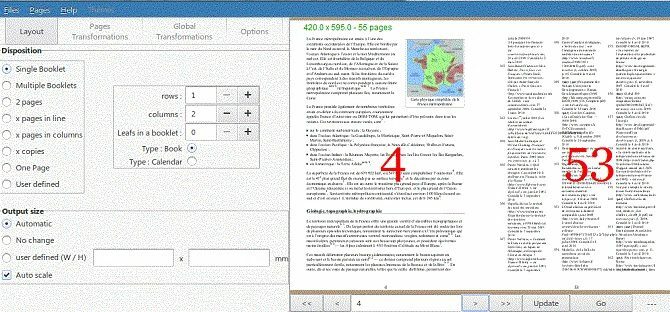
Az alkalmazás a meglévő füzetekkel is működik, lehetővé téve az oldalak átrendezését és az elrendezés finomítását.
A módosítások előnézete megtekintheti a létrehozás befejezése előtt. Amint eltalálsz Megy, az alkalmazás új fájlt készít, és erőfeszítéseit megjeleníti a beépített PDF-megjelenítőben.
Fő jellemző: A formázás finomítása.
Mit szeretne tenni a PDF-olvasóval? Egyesít fájlokat? Konvertálni a PDF-eket más formátumokba? Adjon hozzá vízjelet?
Az iLovePDF webalkalmazás a válasz. Szinte minden olyan feladatot képes kezelni, amelyet kiválasztott:
- Több PDF fájl egyesítése A PDFSam segítségével könnyedén feloszthatja, egyesítheti és átrendezheti a PDF oldalakatA PDFSam, röviden az „PDF Split and Merge” rövidítés, nagyszerű segédprogram a gyors PDF-szerkesztéshez. Egyesíthet több PDF-dokumentumot egyetlen PDF-dokumentumba, feloszthatja a PDF-fájlt több fájlra, kinyomtathatja az oldalakat ... Olvass tovább .
- Osztja a PDF fájlokat több kisebb fájlba.
- Tömörítse a PDF fájlokat az archiváláshoz Tömörítse a PDF fájlokat és csökkentse a fájl méretét az ingyenes Windows eszközök és trükkök segítségévelA PDF-fájlok nagyon nagyok lehetnek. Ha valaha is tömörítenie kell egy PDF fájlt e-mailbe vagy feltöltenie valahova, akkor többféle lehetősége van. Ez a cikk összefoglalót nyújt. Olvass tovább .
- Konvertálja a PDF fájlokat Word, Excel, PowerPoint és JPEG fájlokká (és fordítva).
- Adjon hozzá vízjeleket.
- Adja hozzá az oldalszámokat.
- Nyissa fel a védett PDF fájlokat.
- Fájlok forgatása.
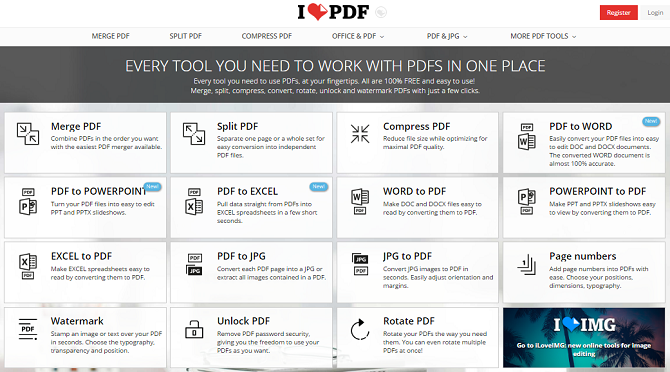
Ha sokat kell tennie konvertálás a PDF és a különféle Microsoft Office formátumok között Hogyan konvertálhatunk PDF-t Word-re ingyenA PDF to Word konverterek egy tucat fillér. Összeállítottuk az öt legjobbakat, amelyeket ingyen kaphat, mind online, mind biztonságosabb offline használatra. Olvass tovább , érdemes megfontolnia a cég asztali szoftverének megvásárlását, ahelyett, hogy a webalkalmazásra támaszkodna. A legolcsóbb csomag (csak a Word fájlokban) 39,95 USD.
Fő jellemző: Grafika szerkesztése.
A PDF-fájlok szerkesztése nemcsak a szöveg és az oldal sorrendje. Mi lenne, ha szerkeszteni szeretné a fájl grafikus tulajdonságait? Lehet, hogy van egy beolvasott példánya egy régi dokumentumról, amelyet világossá kell tennie, vagy ha kontrasztot kell hozzáadnia egy iskolai tankönyv beolvasott oldalához?
Ha ez leírja az Ön igényeit, ne keresse tovább a YACReader alkalmazást.
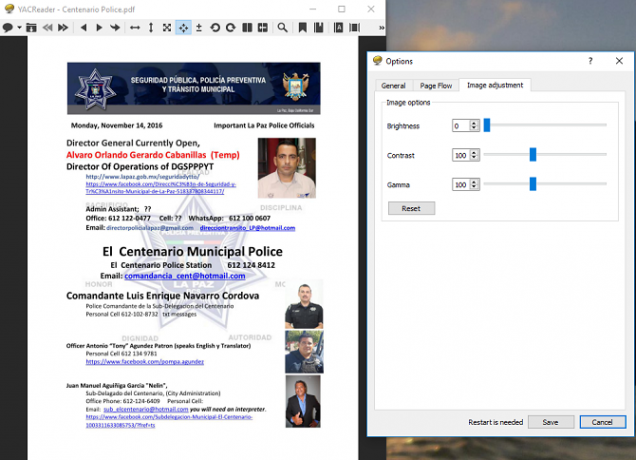
Az alkalmazás egyaránt képregény-olvasó és PDF-olvasó, és mint ilyen, úgy lett kifejlesztve, hogy hatékonyan működjön együtt a szöveggel és a képekkel. Magában foglalja a fényerőszabályzást, a kontrasztvezérlést és a gammavezérlést.
Nem olyan finom, mint a legnépszerűbb alkalmazások. Csak egy eszközsor található, és a szerkesztési eszközöket nem könnyű megtalálni. Ennek ellenére ingyenes, és van néhány egyedi eszköz. Mit akarsz még?
4. Gaaiho Reader 4
Főbb jellemző: Meglepően könnyű szövegszerkesztő.
A Gaaiho a PDF-hez kapcsolódó eszközök széles skáláját kínálja, de a Reader 4 kivételével mindegyikre előfizetés szükséges. Szerencsére a Gaaiho Reader 4 ingyenes.
Annak ellenére, hogy „Readernek” hívják, a szoftver sokkal hatékonyabb, mint egy tipikus PDF olvasó alkalmazás. Nyilvánvaló, hogy megteheti az összes alapot, mint például az űrlapkészítés és az egyszerű keresés, de egy kicsit mélyebbre áshat, és az összes kommentáreszköz biztosan lenyűgöz.
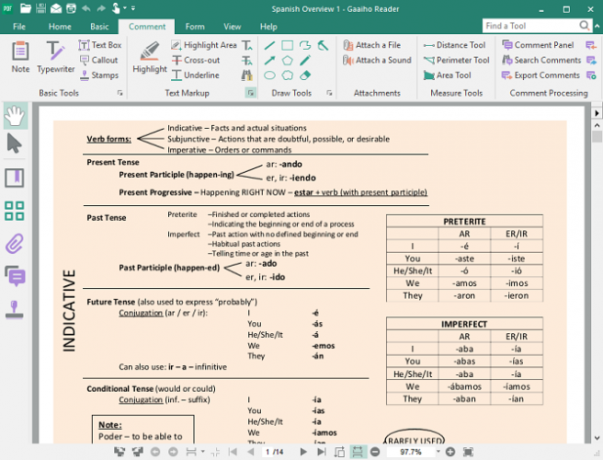
Van egy kiemelő eszköz, egy eszköz a tartalom kiemeléséhez és aláhúzásához, és egy szövegszerkesztő, amely mind beszúrhatja, mind helyettesítheti a szavakat. Felvehet szöveges mezőket, jegyzeteket, feliratokat és bélyegeket is, amelyek mindegyikét testreszabhatja a kívánt betűtípus, stílus és méret szerint.
Végül, az alkalmazás hihetetlenül könnyű. Ahogyan itt tárgyaltam a PDF-olvasókról és a nézőkről szóló cikkem PDF olvasó vs. Böngésző: Melyik PDF-megjelenítő a legmegfelelőbb az Ön számára?A PDF-olvasó gyakran az egyik első eszköz, amelyet az emberek telepítenek az új számítógépükre. Nem elbűvölő vagy szexi, de alapvető fontosságú eszköz a termelékenység-arzenálban. Vagy ez? Olvass tovább , az alkalmazás mérete fontos tényező a PDF-olvasó kiválasztásakor. Nem akarja, hogy minden egyes másodpercig várjon, amikor megpróbál megnyitni egy PDF fájlt, különösen, ha ezek fontos részét képezik a munkafolyamatnak.
Főbb jellemzők: Több kép egyesítése egyetlen PDF fájlba.
Miért építettem be egy natív Windows nyomtatóeszközt a PDF szerkesztők listájába? Ez tisztességes kérdés. Nos, ez az egyik legjobb eszköz a több kép egyetlen PDF fájlba történő egyesítéséhez (már megvizsgáltuk, hogyan lehet kivonat képeket a PDF-fájlokból).
Először meg kell szerveznie a képeket a Fájlkezelő abban a sorrendben, ahogyan azt megjeleníteni kívánja a PDF fájlban. Előfordulhat, hogy át kell neveznie őket a kívánt sorrend eléréséhez.
Válassza ki az összes fájlt, amelyet fel szeretne venni (Ctrl + bal egérgombbal), akkor Jobb klikk és megüt Nyomtatás.

Most meglátod a Képek nyomtatása ablak. A bal felső sarokban válassza a lehetőséget Microsoft nyomtatás PDF-be az alábbi legördülő listából Nyomtató.
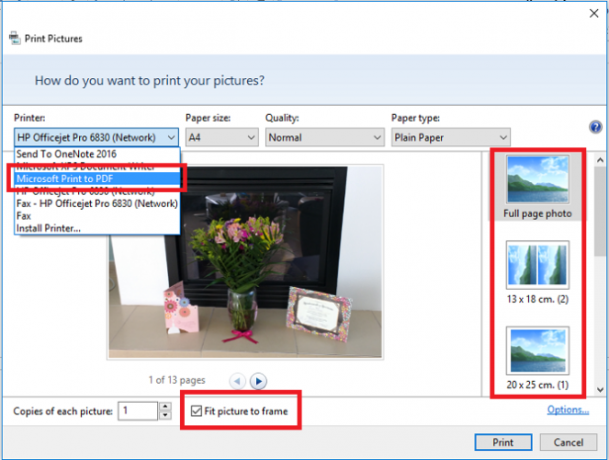
A jobb oldali oszlopban kiválaszthatja, hogy hány képet nyomtasson egy oldalon. Azt is ellenőriznie kell, hogy bejelölte-e a melletti négyzetet Kép illesztése a keretbe - leállítja a nyomtatót, hogy levágja a képek széleit.
Ha készen áll, kattintson a gombra Nyomtatás. A Windows kéri, hogy adjon nevet az új PDF fájlnak, és feldolgozza a fényképeket. Eltarthat egy ideig, ha sok képet választott. Az új fájlt a rendeltetési mappában találja meg.
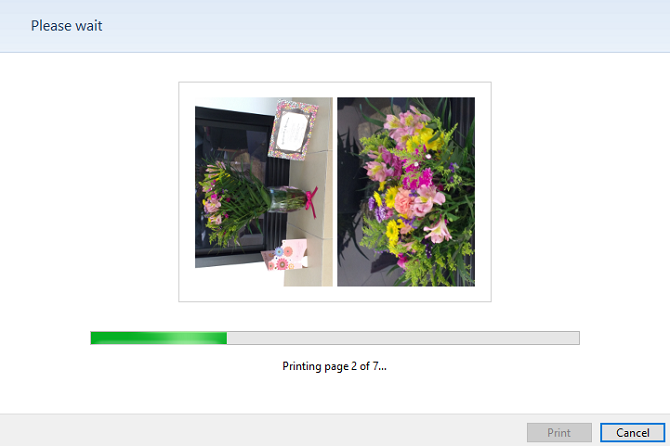
Jegyzet: Ha Windows 7 vagy 8 rendszert használ, akkor ugyanazon eredmények eléréséhez harmadik féltől származó eszközt kell telepítenie. Az doDPF Az alkalmazás nagyon ajánlott.
Milyen eszközöket használ?
Nem számít amit el akar érni a PDF-fájljával Hogyan lehet szerkeszteni, kombinálni és aláírni a PDF fájlt ingyenMegmutatjuk, hogyan lehet feldarabolni, egyesíteni, méretezni és bármilyen varázslatot elvégezni a PDF fájlokkal. Olvassa el tovább, ha készen áll a PDF-dokumentumok átvitele a következő szintre! Olvass tovább - megtalálja az Ön igényeinek megfelelő alkalmazást. Noha ez az öt eszköz kiindulási pontot nyújt Önnek, és segíthet a leggyakoribb feladatok elvégzésében, ha van rést követelménye, akkor esetleg szükség lehet néhány ásásra.
Ha nagyon szüksége van professzionális eszközre, fektessen be az Adobe Acrobat Pro DC havi előfizetésébe.
Alternatív megoldásként mondja el nekünk, mit szeretne csinálni a megjegyzés szakaszban. Lehet, hogy egy olvasócsoport képes az ideális eszköz irányába mutatni.
Végül nagyon szeretném hallani, mit gondol a cikk öt eszközéről. Könnyen használhatóak? Találkoztál nehézségekkel? Lépjen kapcsolatba lent.
Dan egy brit külföldön élő, Mexikóban élő. Ő a MUO testvérek webhelyének, a Blocks Decoded igazgatója. Különböző időpontokban a MUO társadalmi szerkesztője, kreatív szerkesztője és pénzügyi szerkesztője. Minden évben megtalálhatja őt a Las Vegas-i CES show-padlóján barangolva (PR-emberek, keresse meg!), És rengeteg színfalak mögött készít webhelyet.